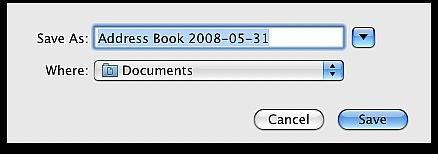-
Cómo sincronizar Yahoo! y Google contactos con la Agenda de Apple
-

La consolidación de todos sus contactos puede ser una tarea si usted tiene más de un lugar para ellos. Gmail de Google y Yahoo! Mail ambos almacenar contactos. Gmail añade uno nuevo cada vez que envíe un correo electrónico a una nueva dirección, y Yahoo! tiene su propio gestor de contactos. Si usted tiene una gran cantidad de contactos repartidos en varios lugares diferentes, una gran característica para llegar a todos ellos en un solo lugar es la Agenda de Apple. Esto sólo funciona si el propietario ha sincronizado y un iPhone o iPod con el ordenador. Aquí hay maneras de hacerlo.Instrucciones
Cómo hacer copia de seguridad de sus contactos en la libreta de direcciones
Lanzamiento de la libreta de direcciones. Está en el Dock o en la carpeta Aplicaciones.
2
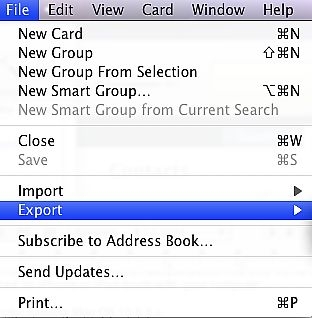
En el menú superior, seleccione "Archivo"> "Exportar".3
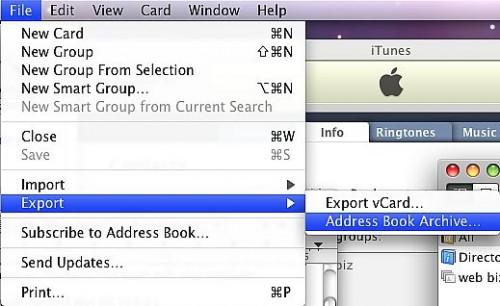
Seleccione "Archivo de la libreta de direcciones."Si desea cambiar el nombre del archivo, escriba un nuevo nombre en la opción "Guardar como". Además, guardarlo donde podrás localizar más tarde. Haga clic en el cuadro desplegable llamado "¿Dónde" para seleccionar un lugar para guardar su libro de direcciones del archivo.
Cómo sincronizar Yahoo! Mail contactos usando iTunes
6 Acoplar su iPod Touch o iPhone, o conectar el cable de carga / sincronización a su ordenador Macintosh.
7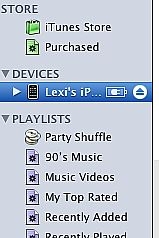
Selecciona tu iPhone o iPod Touch en iTunes. Es en "Dispositivos" en el panel izquierdo de la ventana de iTunes.
8
Haga clic en la pestaña "Info".9
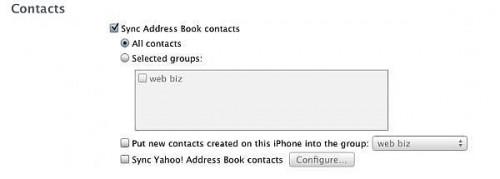
Haga clic en la casilla situada junto a "Sincronizar contactos de la libreta de direcciones de Yahoo!" en la sección "Contactos" de la pestaña "Info" en iTunes.10
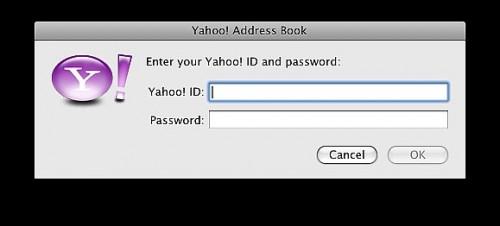
Escriba su ID de usuario de Yahoo Mail y contraseña.11 Haga clic en Aceptar."
Cómo sincronizar Yahoo! Mail contactos usando el libro de direcciones
Poner en marcha la Agenda de Apple.
13
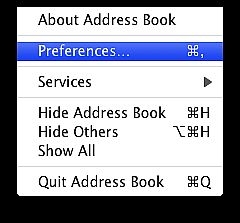
Ir a la dirección Preferencias de Reserva. En el menú superior seleccionar el "Libro de direcciones" y "Preferencias" o puede utilizar la combinación de teclas Comando +, (coma).14
Seleccione la casilla de verificación situada junto a "Sincronizar con Yahoo !."15
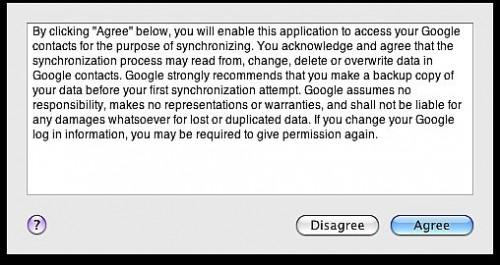
Haga clic en "Aceptar" en el descargo de responsabilidad que aparece.dieciséis
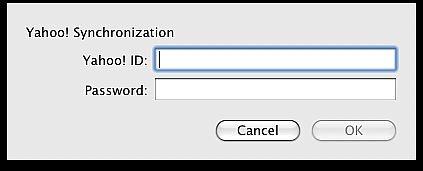
Escriba su ID de Yahoo! y contraseña. Haga clic en "Aceptar" cuando haya terminado.Cómo sincronizar los contactos de Google Uso de la Libreta de direcciones
17

Poner en marcha la Agenda de Apple.18
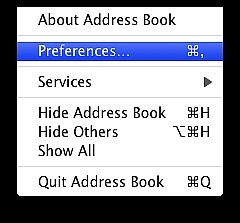
Ir a la dirección de preferencias de libros (véase la Sección 3 para saber cómo hacerlo).19
Haga clic en la casilla de verificación junto a "Sincronizar con Google".20
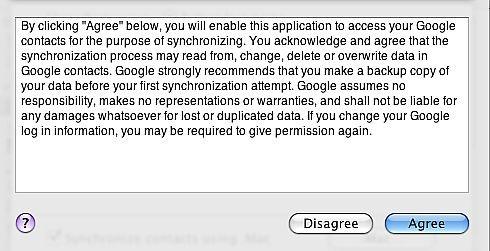
Pulse el botón "Aceptar" en la ventana de exención de responsabilidad.21
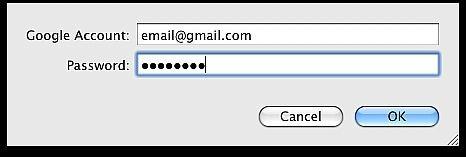
Introducción del nombre de la cuenta de Google ([email protected]) y su contraseña.22 Haga clic en Aceptar."
Consejos y advertencias
- Copia de seguridad de los contactos es un paso necesario. Si su sincronización falla o se corrompe la libreta de direcciones, usted querrá una copia limpia para restaurar sus contactos.
- Sólo tiene que utilizar un método (a través de iTunes o de la libreta de direcciones) para sincronizar sus contactos.
- Gmail de Google añade automáticamente los contactos al enviar correo electrónico a una nueva persona. Esto significa que puede tener un montón de desorden. Sería una buena idea ir a través y limpiar la basura en sus contactos antes de sincronizar.